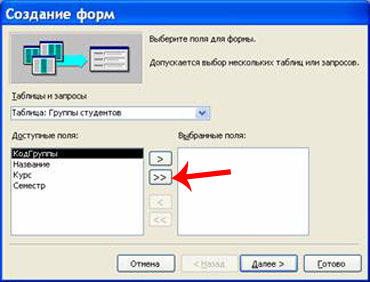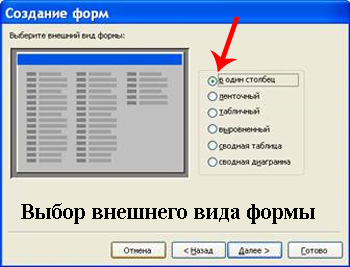Версия 11:38, 10 марта 2011Гіпермаркет Знань>>Інформатика>>Інформатика 11 клас. Повні уроки>> Інформатика: Введення даних через форму..
Тема: Введення даних через форму. Мета: Навчити створювати прості форми для введення інформації у базу даних за допомогою програми MS Access. Тип уроку: практичний.
Завдання.Створити за допомогою «Майстра» форму для введення інформації в базу даних про студентів. Хід виконання:
Після запуску відкриється вікно «Створення форм», де потрібно обрати потрібні опції.
- У першому вікні необхідно вибрати поля із зазначеного джерела (тобто, з готової таблиці або запиту). Для цього потрібно відкрити список «Таблиці і запити», клацнувши на кнопку праворуч. Потім доступні поля потрібно перевести в Обрані поля, виділивши їх і клацнувши на кнопку «>>».
- Обираємо джерело – таблицю Студенти і усі її поля. Клацаємо на кнопці «Далі». - У наступному вікні необхідно вибрати зовнішній вигляд форми. Вибираємо в один стовпець.
- В останньому вікні Майстра необхідно ввести ім'я форми і вказати подальші дії:
- У підсумку маємо такий результат:
Коротко про створення форм за допомогою «Майстра форм».
Скомпоновано та надіслано викладачем Київського національного університету імені Тараса Шевченка Соловйовим М. С.
Над уроком працювали
Соловйов М. С.
Поставить вопрос о современном образовании, выразить идею или решить назревшую проблему Вы можете на Образовательном форуме, где на международном уровне собирается образовательный совет свежей мысли и действия. Создав блог, Вы не только повысите свой статус, как компетентного преподавателя, но и сделаете весомый вклад в развитие школы будущего. Гильдия Лидеров Образования открывает двери для специалистов высшего ранга и приглашает к сотрудничеству в направлении создания лучших в мире школ. |
||||||||||||||||||||||||||||||||||||||||||||||||||||||||||||||||||||||||||||||||||||||||
Авторські права | Privacy Policy |FAQ | Партнери | Контакти | Кейс-уроки
© Автор системы образования 7W и Гипермаркета Знаний - Владимир Спиваковский
При использовании материалов ресурса
ссылка на edufuture.biz обязательна (для интернет ресурсов -
гиперссылка).
edufuture.biz 2008-© Все права защищены.
Сайт edufuture.biz является порталом, в котором не предусмотрены темы политики, наркомании, алкоголизма, курения и других "взрослых" тем.
Ждем Ваши замечания и предложения на email: 
По вопросам рекламы и спонсорства пишите на email: